Bagaimana Cara Memasang Google Analytics di WordPress?
Diterbitkan: 2020-08-20Pada artikel ini, kita akan membahas cara menginstal Google Analytics di situs WordPress. Tetapi sebelum melalui proses penyiapan, berikut adalah beberapa informasi yang perlu Anda ketahui tentang Google Analytics dan mengapa Anda harus mempertimbangkan untuk menggunakan hal seperti itu di situs WordPress Anda.
Apa itu Google Analytics?
Google Analytics adalah alat analisis web gratis yang dapat melacak dan melaporkan lalu lintas situs web. Ini akan membantu Anda mengetahui selera lalu lintas Anda dan memungkinkan Anda menentukan jenis konten apa yang harus Anda fokuskan di situs web Anda. Dalam banyak hal, dapat menguntungkan pemilik web untuk merencanakan masa depan bisnis.
Berikut beberapa di antaranya di bawah ini:
Identifikasi Sumber Lalu Lintas
Melalui Google Analytics Anda dapat mengidentifikasi sumber dari mana lalu lintas telah memasuki situs web Anda. Bisa melalui posting promosi dari media sosial atau melalui referral dll. Selain itu, Anda juga dapat melihat lokasi (negara) pengunjung Anda. Ini akan membantu Anda untuk melakukan promosi lebih lanjut dengan menargetkan audiens.
Pemahaman yang Lebih Baik tentang Audiens Anda
Saat audiens tiba di situs web Anda, Google Analytics akan secara otomatis melacak semua interaksi yang telah dia lakukan. Ini akan membantu Anda memahami audiens Anda dengan lebih baik.
Buat Konten Sesuai Selera Audiens
Karena Google Analytics akan membantu Anda melacak halaman dan postingan yang paling banyak dilihat, Anda dapat menemukan dan membuat konten serupa untuk meningkatkan tingkat lalu lintas.
Ketahui Tentang Konversi dan Penjualan
Jika Anda menjalankan situs web eCommerce, Google Analytics akan membantu Anda melacak pendapatan yang dihasilkan dari penjualan dan konversi.
Tingkatkan Pengalaman Pengguna Situs Web Anda
Dari Google Analytics, Anda dapat melacak perilaku pengunjung serta perangkat yang digunakan pengunjung untuk mengunjungi situs web Anda. Anda dapat menganalisisnya untuk meningkatkan pengalaman pengguna situs web Anda.
Bagaimana Cara Mendaftar dengan Google Analytics?
Karena Google Analytics adalah alat gratis, yang Anda butuhkan hanyalah Akun Google untuk Mendaftar.
Proses pendaftarannya cukup sederhana, dan Anda dapat mengikuti langkah-langkah berikut untuk mendaftar ke Google Analytics:
Langkah 1:
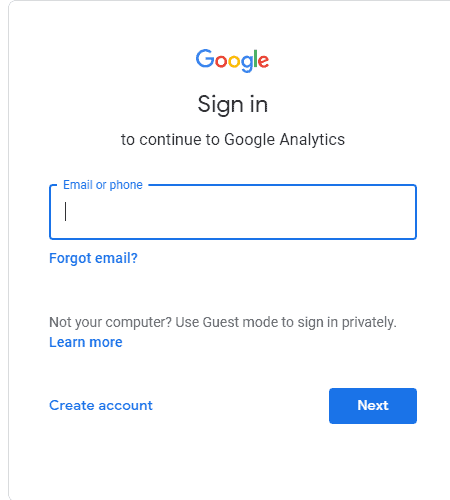
Hal pertama yang perlu Anda lakukan adalah mengunjungi Situs Web Google Analytics. Anda akan diminta untuk masuk ke akun Google Anda. Jika Anda sudah memiliki akun Gmail, Anda dapat masuk menggunakan akun tersebut. Jika Anda tidak memiliki akun Gmail, Anda dapat melanjutkan dan membuat Akun Google Anda.
Langkah 2:
Setelah Anda masuk ke akun Google Anda, Anda akan diarahkan ke layar seperti di bawah ini. Di sinilah Anda akan mendaftar Google Analytics dari Akun Google.

Klik tombol Mulai Mengukur .
Setelah itu, Anda harus memasukkan nama akun Anda untuk Google Analytics.
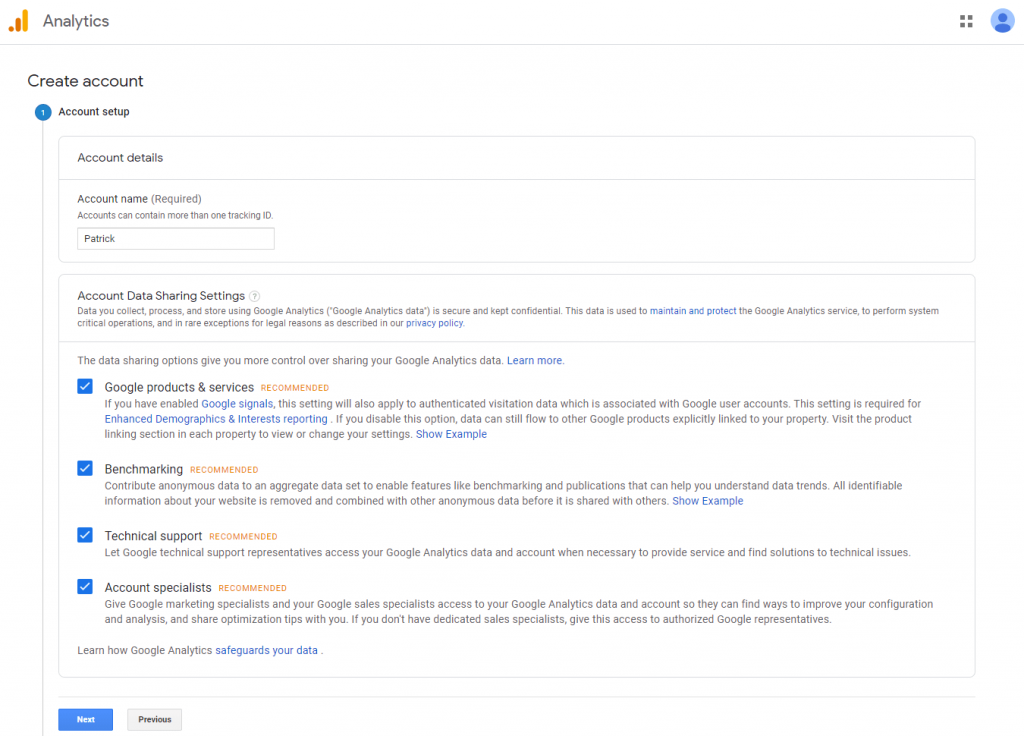
Langkah 3:
Pada layar berikutnya, Anda akan diberikan pilihan untuk memilih Web, Apps atau Apps and Web. Pilih Web.

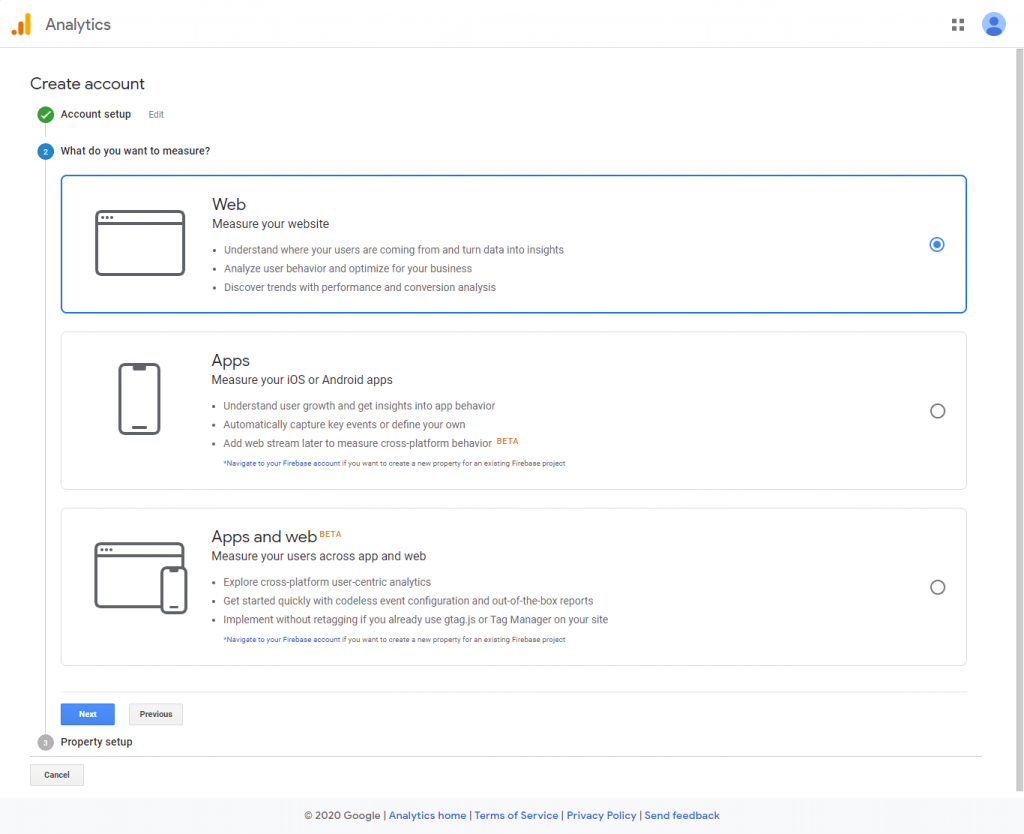
Setelah itu, Anda harus memasukkan nama situs web, URL, kategori industri, negara, dan zona waktu Anda.
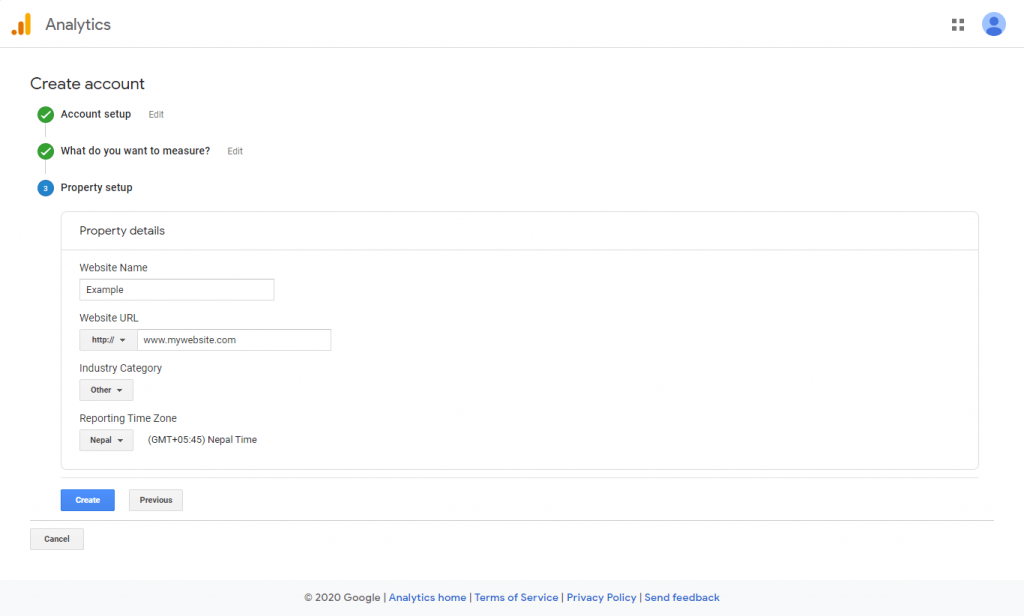
Langkah 4:
Sekarang, Anda akan disajikan dengan kode Google Analytics. Anda dapat menyalin kode itu karena mungkin diperlukan tergantung pada metode yang Anda pilih saat menginstal Google Analytics di situs WordPress Anda.
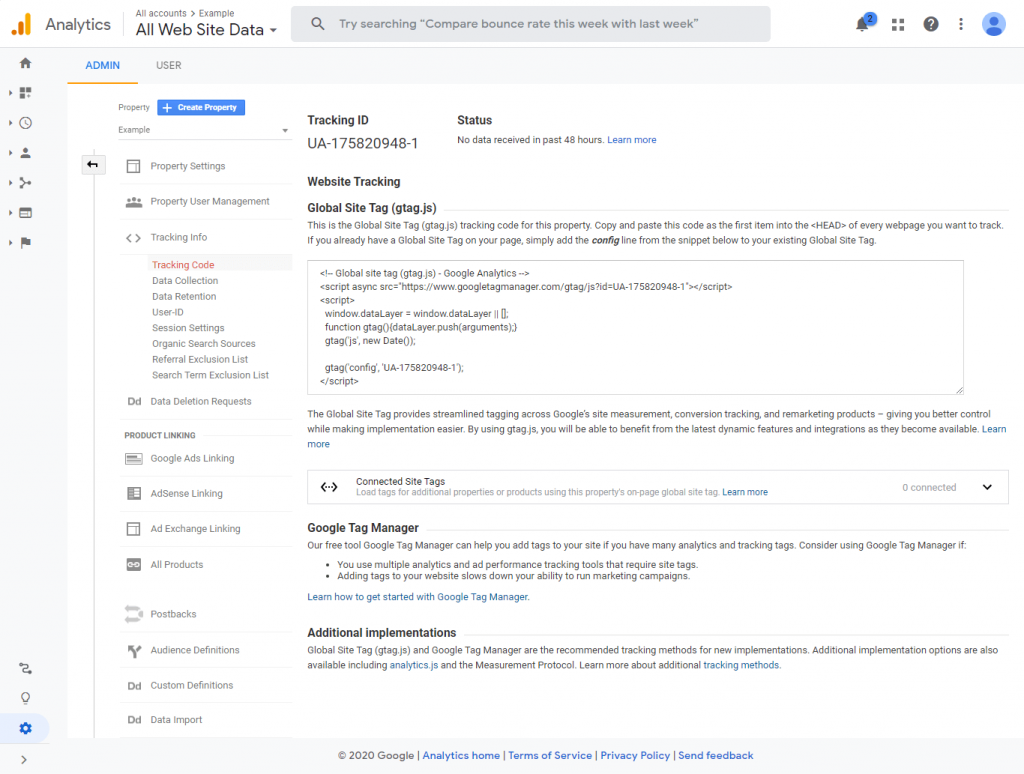
Bagaimana Cara Memasang Google Analytics di situs WordPress?
Jika Anda adalah pengguna WordPress, ada berbagai cara untuk menginstal Google Analytics di situs web Anda. Kita akan membahas 2 langkah yang berbeda yaitu menggunakan plugin WordPress dan tanpa menggunakan plugin WordPress.
Memasang Google Analytics Dengan Menggunakan Plugin WordPress
Metode ini cocok untuk pengguna non teknis dan non coders. Ini sederhana dan mudah untuk dilakukan.
Jika Anda mencari di web, Anda dapat menemukan banyak plugin WordPress yang akan mengintegrasikan Google Analytic di situs WordPress Anda.
Di sini, kami akan menggunakan plugin MonsterInsights untuk menunjukkan kepada Anda cara mengatur Google Analytics dari plugin WordPress.
Langkah 1:
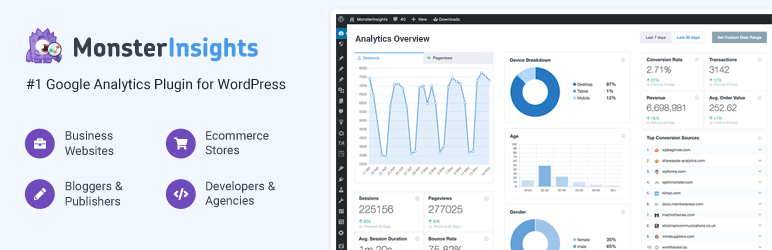
Hal pertama yang perlu Anda lakukan adalah mengunduh dan menginstal plugin MonsterInsight dari WordPress.org. Setelah plugin diinstal, aktifkan.
Langkah 2:
Setelah mengaktifkan plugin, Anda akan diarahkan ke halaman selamat datang plugin. Anda dapat melihat panduan lengkap plugin (dokumentasi) atau meluncurkan wizard. Selain itu, Anda juga dapat melihat fitur-fitur yang tersedia pada plugin.
Untuk melanjutkan, klik tombol Luncurkan Wizard .
Langkah 3:
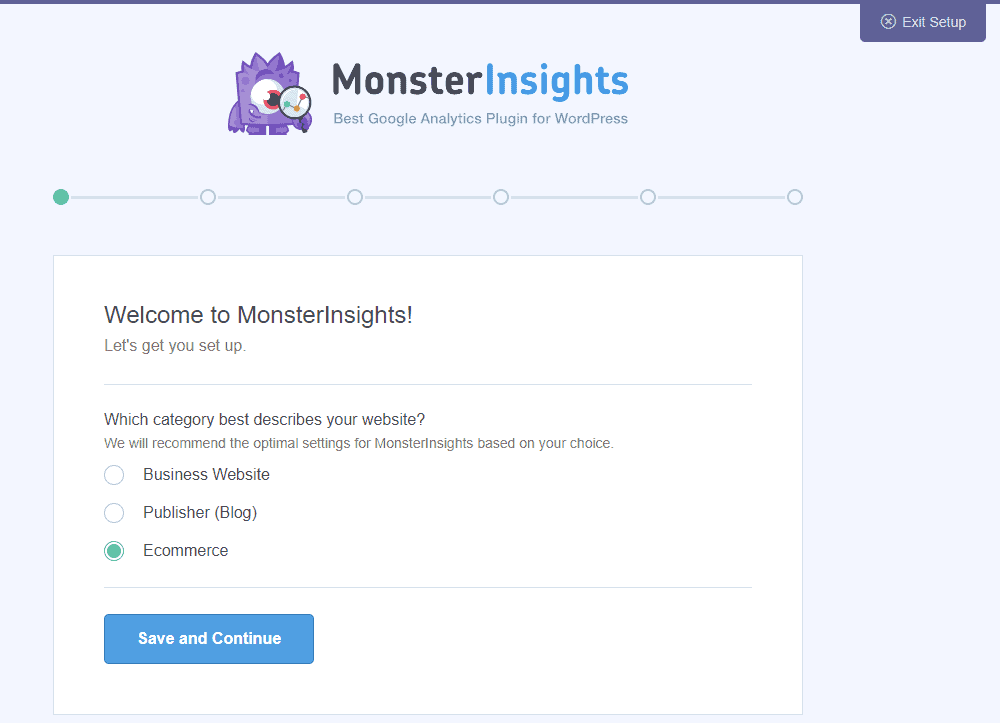
Sekarang Anda harus memilih kategori untuk menggambarkan situs web Anda. Anda akan memiliki pilihan untuk memilih situs web bisnis, penerbitan, atau eCommerce.
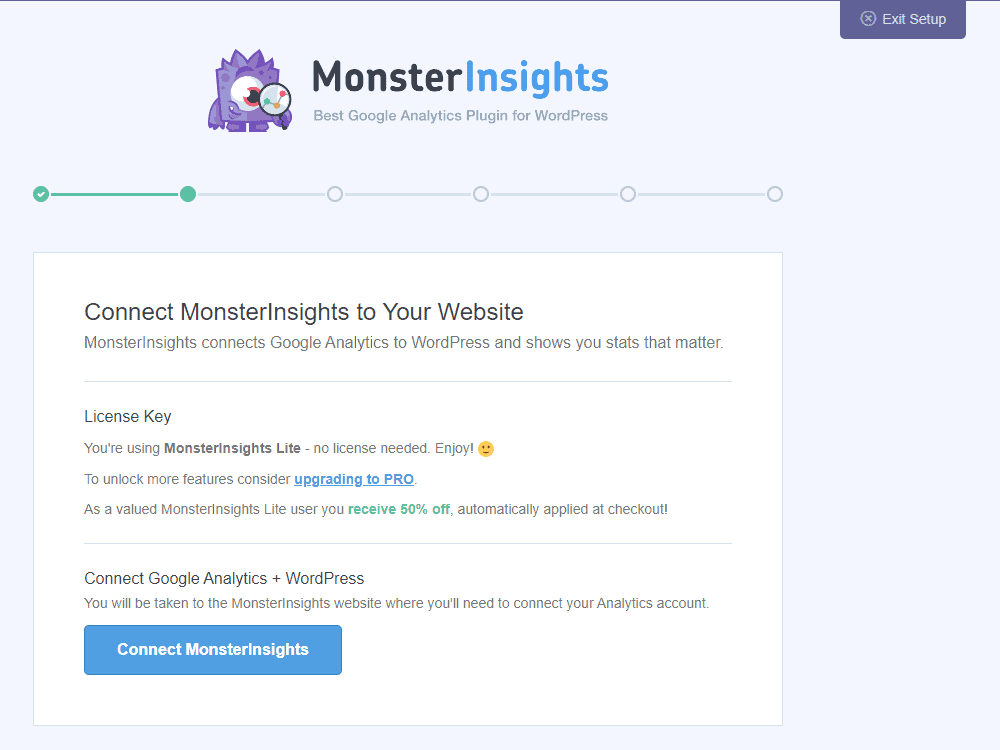
Setelah itu, Anda perlu menghubungkan MonsterInsights ke akun Analytics Anda.
Pilih Akun Google. Kemudian, klik tombol izinkan
Setelah itu klik tombol “ Selesaikan Koneksi ”.
Langkah 4:
Anda akan keluar dari situs web Anda. Masuk ke situs web Anda lagi. Anda akan diarahkan ke add-on yang direkomendasikan yang dapat Anda instal jika Anda menggunakan MonsterInsight versi berbayar.
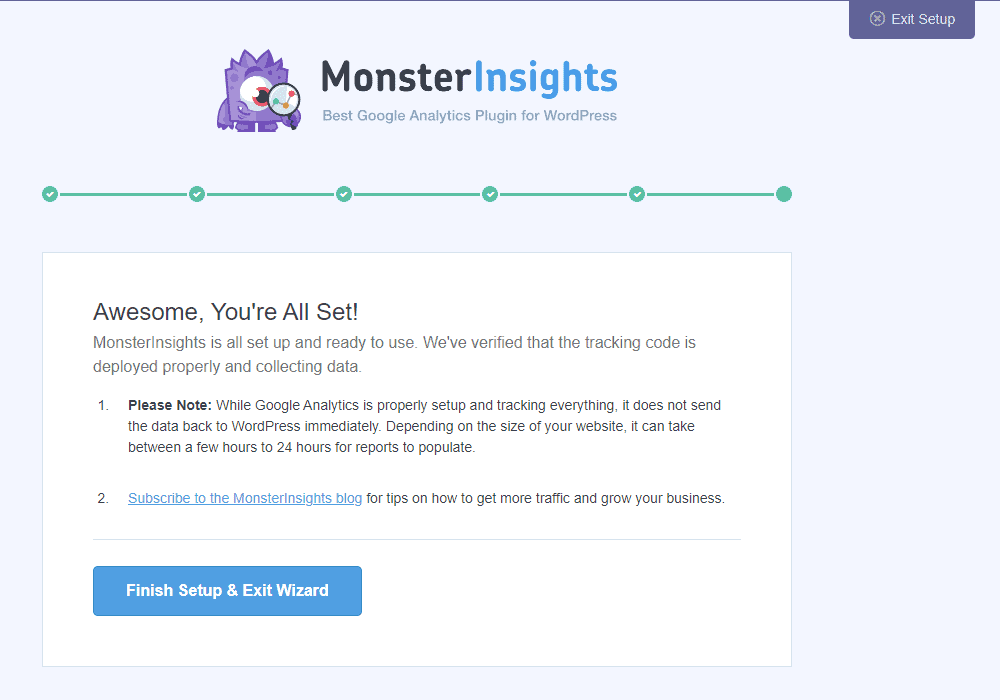
Kemudian, klik tombol " Selesai Pengaturan dan Keluar Wizard ".
Sekarang, buka Wawasan > Laporan untuk melihat analitik situs web Anda.
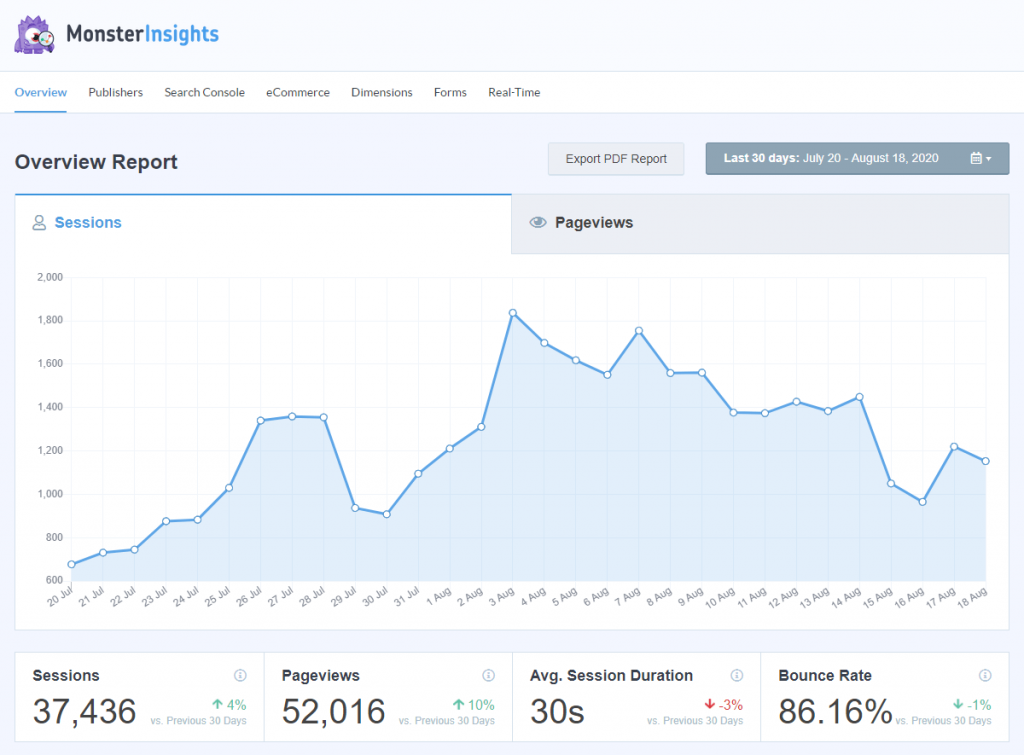
Menambahkan Google Analytics tanpa Menggunakan Plugin WordPress
Dalam metode di atas, Anda perlu menginstal plugin WordPress. Namun, jika Anda tidak ingin menginstal plugin, Anda dapat menggunakan metode ini. Tetapi metode ini membutuhkan cukup banyak pengetahuan pengkodean. Jadi, jika Anda bukan pembuat kode, kami sarankan Anda mengikuti langkah di atas.
Hal pertama yang perlu Anda lakukan adalah login ke dashboard WordPress Anda. Kemudian, navigasikan ke Editor Tema dari menu Penampilan.
Di sana, buka fungsi tema (function.php) dari kolom kanan.
Tempel cuplikan kode yang diberikan ke file.
add_action('wp_head','analitik_saya', 20);
fungsi my_analytics() {
?>
<!-- Tag situs global (gtag.js) - Google Analytics -->
<script async src="https://www.googletagmanager.com/gtag/js?id=UA-26575989-48"></script>
<skrip>
window.dataLayer = window.dataLayer || [];
fungsi gtag(){dataLayer.push(argumen);}
gtag('js', Tanggal baru());
gtag('konfigurasi', 'UA-26575989-48');
</skrip>
<?php
}Kemudian, klik tombol Perbarui File untuk menyimpan perubahan.
